我们很高兴将实时协作带到 Sketch。 阅读以了解如何进行设置,并开始在同一个 Sketch 文档中与他人协作。
欢迎使用实时协作
在我们深入了解实际步骤并为 实时协作进行设置之前,这里有一个关于期望的快速概述。 首先,我们认为真正的原生 Mac 应用程序是设计的最佳场所,因此实时协作将在那里进行。 这意味着您仍然可以获得在 Mac 上设计的所有好处 — 从流畅的原生 UI 到自定义键盘快捷键 — 并且能够与他人实时协作。
您需要订阅才能开始使用实时协作。 这与仅 Mac 许可证不同,因此您需要在开始之前检查您的状态。 为此,请打开 Mac 应用程序并选择Sketch > 偏好设置,然后选择帐户选项卡。 如果您有订阅,您将在您的个人资料图片下方看到您所属的 Workspace。 您可以点击帐户设置…了解更多信息。
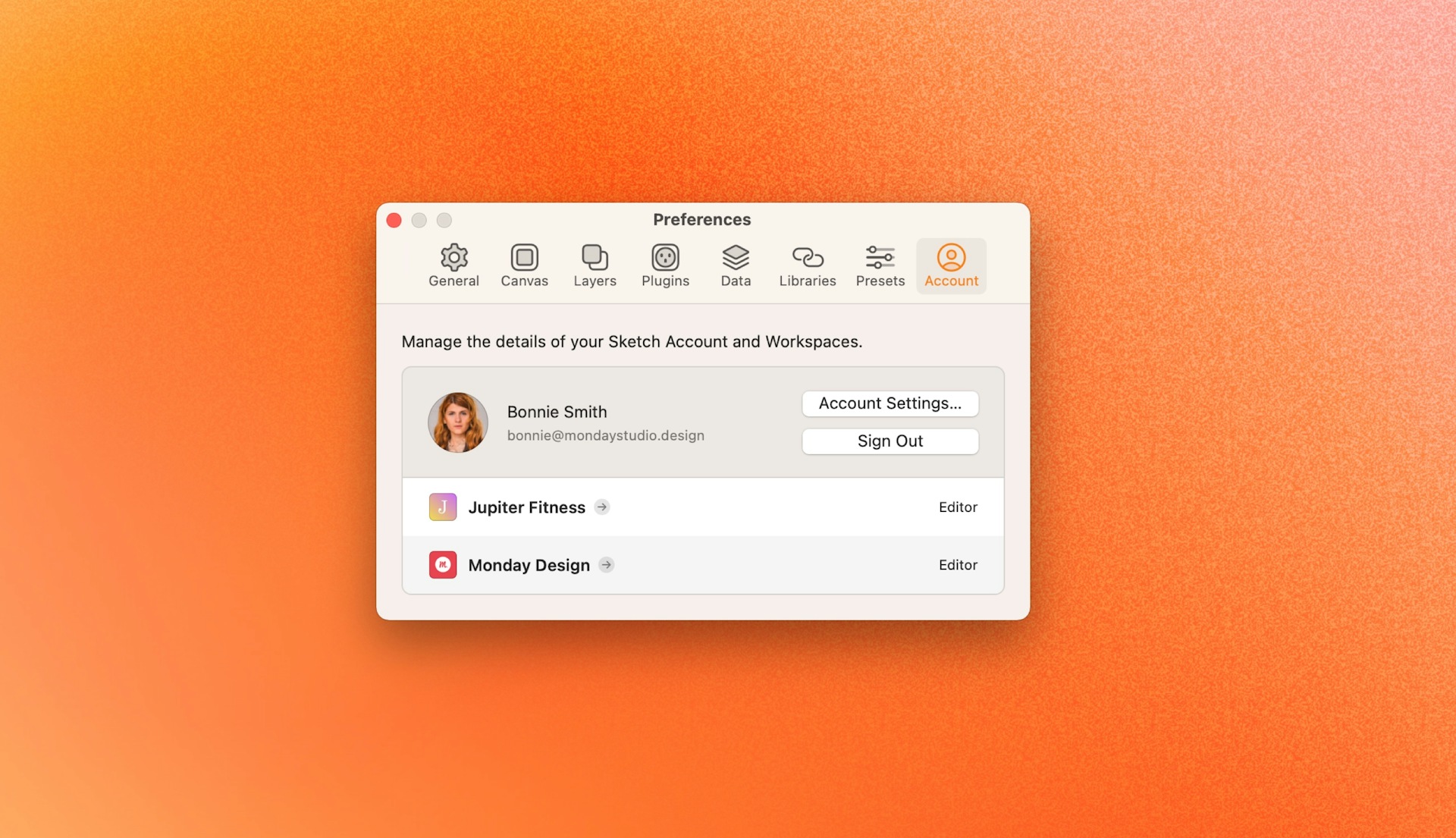
注意:如果您的团队使用 SSO 登录,此菜单可能看起来略有不同。
实时协作包含在您的订阅中,无需额外费用。 此外,您可以邀请任何拥有有效 Sketch 帐户和兼容版本的 Mac 应用程序的人与您协作 — 无论他们是否是您的 Workspace 的一部分。 下面将详细介绍。
开始设计派对
首先 — 如果您还没有,请获取最新版本的 Mac 应用程序。 您可以更新您现有的版本,或者从我们的网站下载最新的版本。
现在,让我们让您的文档为协作做好准备。一旦您完成此操作,任何运行 Sketch 70.6 或更早版本的人都只能在本地保存文档— 他们的更改不会更新您的 Workspace 中的文档。 因此,在与他人合作时请记住这一点,因为他们也需要更新 — 尤其是当您想要实时协作时。 不过,不用担心 — 通过订阅,您 Workspace 中的每个编辑器都将自动能够下载并使用最新版本的 Mac 应用程序。
同样重要的是要注意,您必须将您的文档保存到 Workspace才能实时协作。 一旦您的文档在那里,您需要在 Mac 应用程序中打开它,然后只需点击文件 > 保存或⌘S即可更新文件以进行实时协作。
如果您想创建一个新文档并立即开始协作,您首先需要将其保存到您的共享 Workspace。 然后,您 Workspace 中的每个人都将自动访问该文档,您可以立即开始与其他编辑器协作。
您还可以邀请不是您的 Workspace 成员的人进行协作,只要他们拥有有效的许可证、最新版本的 Mac 应用程序和Sketch 帐户。 在我们的文档中了解方法。
为了简化操作,您还可以从 Mac 应用程序中快速复制文档的链接,以帮助其他人找到并在获得访问权限后打开它。 点击协作工具栏项目中的…(或数字),然后选择复制链接。 与您的 Workspace 成员或您已邀请编辑文档的任何人分享,他们可以立即加入并开始协作!
注意:如果您想确保每个人都可以编辑文档中的所有文本,您可能需要嵌入您使用的任何字体当你分享你的文件时。
管理多人游戏
通过实时协作,您将始终知道谁与您同时编辑文档。 您将在“协作”工具栏项目中看到最多三个其他编辑器的头像,点击…(或数字)会显示活动和空闲编辑器的完整列表。

在画布上,您会看到每个编辑器都有不同的彩色光标,以及他们的姓名。 您还将看到他们选择和编辑的任何图层一旦他们完成他们的操作。
例如,当您调整图层大小时,您的合作者不会看到该动作以像素为单位发生,因为您拖动。 相反,一旦您停止并完成该操作,每个人都会看到新的图层大小。 减少屏幕上的移动可以减少实时协作的干扰,因此您可以专注于您的工作。
关注模式和偏好设置
如果您想直接跳转到特定用户的视图并查看他们正在处理的内容,您可以点击工具栏或“协作”菜单中的头像以激活“关注”模式。 在我们的文档中了解有关“关注”模式的更多信息。
想要保持低调? 我们添加了一个选项,您可以通过点击您自己的头像在“协作”菜单中使自己不可关注。 在那里,您还可以切换其他人的姓名和光标的打开和关闭,以进一步减少画布上的移动。
版本控制
由于 Mac 应用程序会在您进行更改时自动同步协作者之间的更改,因此您无需每隔几分钟保存一次。 在您工作时打开文档的任何其他人都会自动获得所有最新的更新。 此外,当您打开文档时,您将始终知道您看到的是最新的版本。
创建新更新
事实上,您只需要在想要创建一个新的更新时点击文件 > 保存或 ⌘S— 实际上是在特定时刻您的文档的快照,包括每个人的编辑。 您的团队中的任何人都可以在网络应用程序中浏览这些更新、添加评论或检查它们以进行交付。
如果您在没有保存您的工作的情况下退出,请不要担心。 每当您关闭文档或退出应用程序时,该应用程序都会在您的 Workspace 中自动创建一个新的更新。 在我们的文档中了解更多信息。
并且因为您保存的每个更新都在您的 Workspace 中,所以如果您需要,可以轻松地重新访问之前的迭代并下载它。 在我们的文档中了解更多信息。
编辑器和查看器
请注意,虽然只有您工作区中的编辑者才能在 Mac 应用中打开文档并进行协作,但您仍然可以邀请查看者来查看并在浏览器中添加他们的反馈。 查看者是免费的,您可以根据需要向您的工作区添加任意数量的查看者。 他们可以登录到 Web 应用程序,查看您与他们共享的任何文档,并在他们的浏览器中直接对这些文档发表评论——即使他们没有 Mac。 在我们的文档中了解有关 Web 应用程序的更多信息。
除了在浏览器中查看和评论设计外,开发人员还可以登录并检查文档、复制属性,甚至下载单个可用于生产的资源。 所有这些都是免费的。 在我们的文档中了解有关这些功能的更多信息。



